Bạn không biết làm thế nào để khôi phục mật khẩu iCloud? Vậy bạn không nên bỏ qua những thông tin chia sẻ dưới đây đến từ hệ thống Techcare Đà Nẵng. Chúng tôi sẽ bật mí đến các bạn một số cách lấy lại mật khẩu iCloud bằng số điện thoại dễ nhất và nhanh chóng nhất. Mời các bạn hãy cùng theo dõi ngay nhé!
Khi nào cần thực hiện cách lấy lại mật khẩu iCloud bằng số điện thoại?
Có lẽ các bạn đã biết rằng iCloud là một dịch vụ của Apple hỗ trợ người dùng sao lưu những tài liệu, hình ảnh hoặc video thông qua điện thoại iPhone, iPad hoặc qua Macbook.
Với một số trường hợp nếu bạn biết cách lấy lại icloud sẽ mang lại rất nhiều lợi ích:
+ Khi bạn không nhớ thông tin gmail: Nếu bạn không may quên tài khoản, mật khẩu gmail thì bạn có thể hoàn toàn thực hiện cách lấy lại icloud bằng số điện thoại.
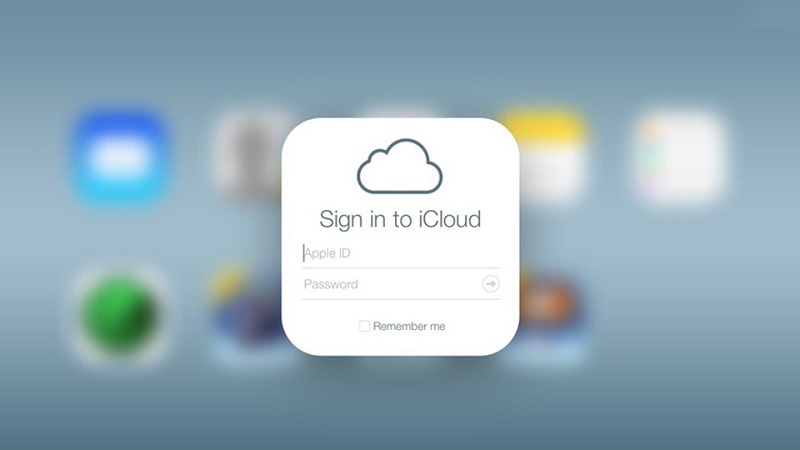
Khi nào cần thực hiện cách lấy lại mật khẩu iCloud bằng số điện thoại?
+ Tránh tình trạng thông tin bị đánh cắp: Điều này sẽ giúp cho bạn tránh khỏi được tình trạng kẻ gian lấy tài khoản iCloud của bạn để thực hiện những hành vi xấu.
+ Trường hợp bạn không có máy tính: Nếu máy tính của bạn không được kết nối sẵn với tài khoản iCloud, bạn hãy tiến hành cách lấy lại icloud bằng số điện thoại là được.
Xem thêm: Cách đổi iCloud trên iPhone đơn giản và nhanh chóng nhất
Xem thêm: iPhone bị khóa icloud có mở được không?
Xem thêm: Hướng dẫn xoá tài khoản iCloud trên iPad nhanh nhất
Cách lấy lại icloud bằng số điện thoại chi tiết nhất
Bạn vô tình quên mật khẩu iCloud nên không biết phải làm thế nào? Hãy yên tâm khi Techcare sẽ hướng dẫn đến bạn cách khôi phục mật khẩu iCloud bằng số điện thoại vô cùng đơn giản như sau:
Bước 1: Đầu tiên, để thực hiện cach lay lai mk icloud thì bạn phải sẽ dụng một chiếc điện thoại iPhone không đăng nhập tài khoản iCloud nào. Sau đó, bạn hãy vào ứng dụng Cài đặt trên điện thoại >> Chọn vào mục Đăng nhập vào iPhone để tiến hành đăng nhập tài khoản iCloud mà bạn muốn lấy lại mật khẩu.
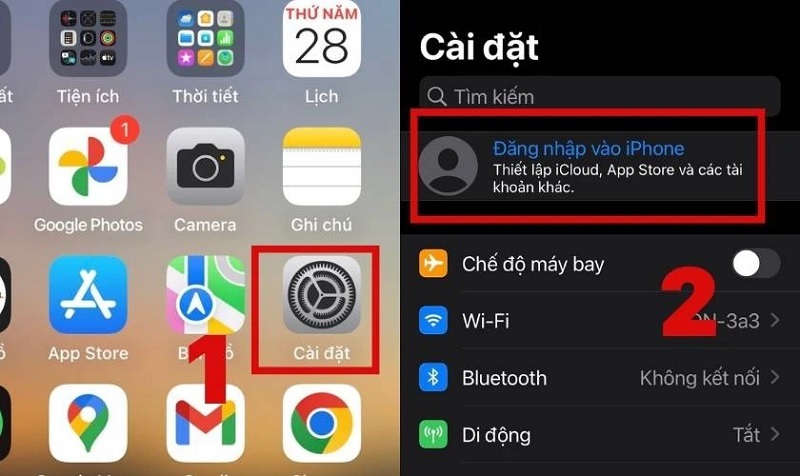
Chọn vào mục Đăng nhập vào iPhone
Bước 2: Tại cửa sổ mới vừa hiển thị, bạn chọn vào dòng chữ Bạn đã quên mật khẩu hoặc không có ID Apple? Tiếp theo, bạn chọn vào mục Quên mật khẩu hoặc iD Apple như hình bên dưới:
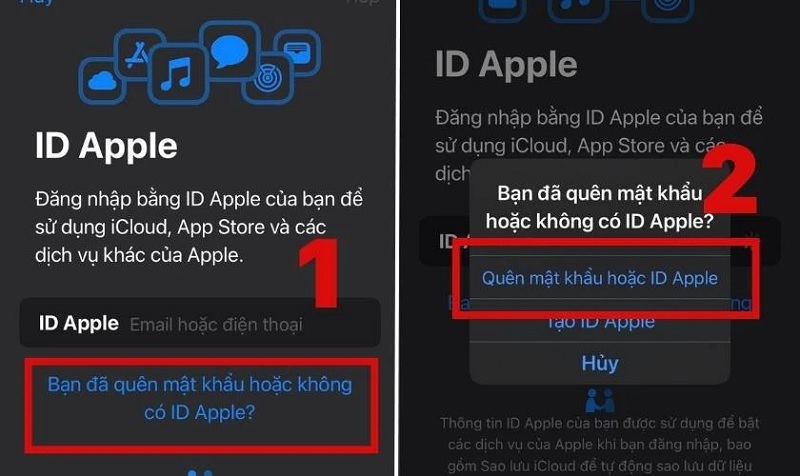
Chọn vào mục Quên mật khẩu hoặc iD Apple
Bước 3: Lúc này, bạn hãy bắt đầu nhập ID Apple mà bạn đã quên mật khẩu vào rồi nhấn nút Tiếp theo nằm góc trên bên phải màn hình điện thoại. Tại cửa sổ Xác nhận số, bạn chỉ cần nhập chính xác số điện thoại mà bạn đã sử dụng để đăng ký tài khoản iCloud đó và nhấn nút Tiếp theo.
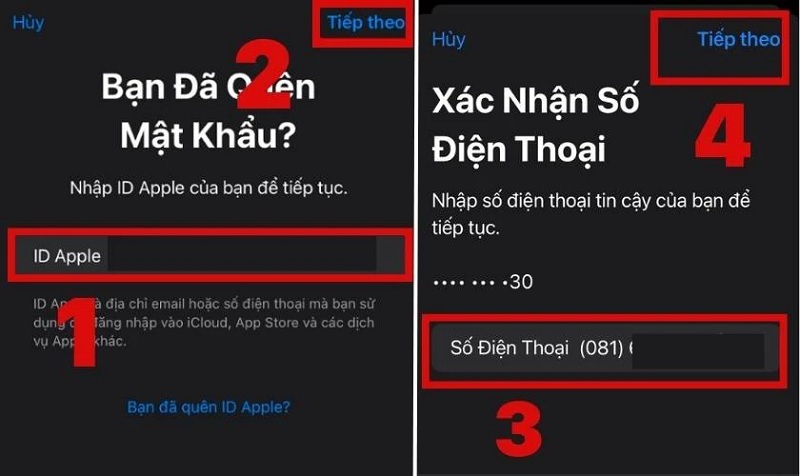
Nhập chính xác số điện thoại mà bạn đã sử dụng để đăng ký tài khoản iCloud
Bước 4: Khi cửa sổ Mã Xác Minh hiển thị, bạn nhập mã xác minh vừa được Apple gửi về số điện thoại bạn vừa nhập ở trên tại tin nhắn SMS.

Nhập mã xác minh vừa được Apple gửi về số điện thoại
Bước 5: Tiếp theo, Apple sẽ gửi đến bạn yêu cầu xác minh Email. Bạn chỉ cần nhấn vào dòng chữ Không thể sử dụng địa chỉ Email để bỏ qua bước này rồi nhấn nút Tiếp tục.
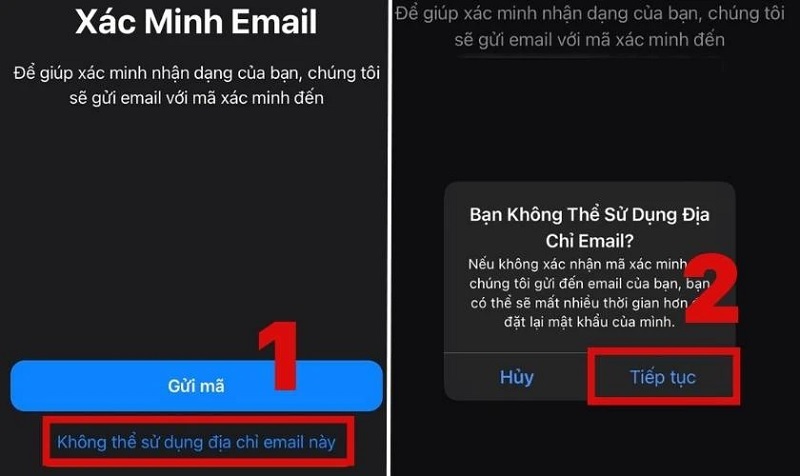
Nhấn nút Tiếp tục
Bước 6: Khi cửa sổ mới hiển thị, bạn hãy nhớ đọc các nội dung kỹ lưỡng và nhấn nút Vẫn tiếp tục. Cuối cùng, bạn nhấn nút Xong rồi chờ đợi Apple gửi về khôi phục mật khẩu tài khoản iCloud của bạn.
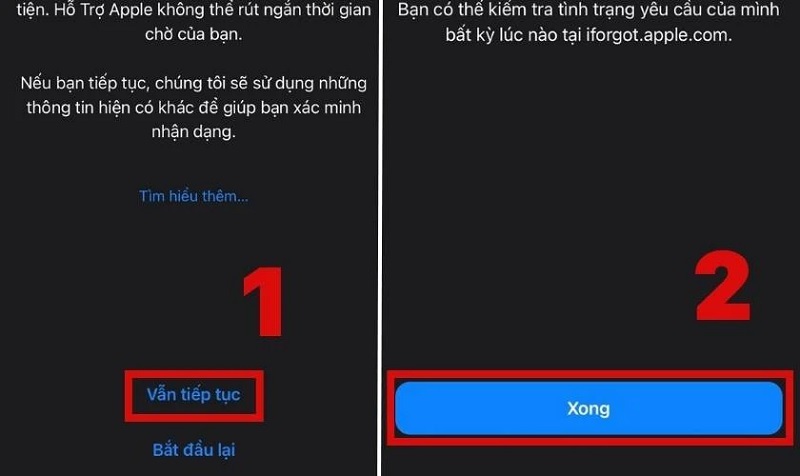
Nhấn nút Xong
Lưu ý: Sau khi bạn thực hiện Cách lấy lại mật khẩu iCloud bằng số điện thoại, bạn sẽ nhận được tin nhắn trong khoảng thời gian 24 giờ. Nếu đã vượt quá thời gian này nhưng bạn vẫn chưa nhận được, bạn nên liên hệ đến website support của nhà Táo khuyết để được tư vấn và hỗ trợ chi tiết nhé!
Những cách lấy lại icloud không cần số điện thoại
Bên cạnh cách lấy lại icloud bằng số điện thoại vừa được hướng dẫn ở trên, các bạn cũng có thể áp dụng một số cách khôi phục mật khẩu icloud không cần số điện thoại như sau:
+ Cách lấy lại icloud bằng Gmail: Đối với cách này, bạn hãy đăng nhập vào tài khoản Gmail bạn đã sử dụng để đăng ký tài khoản iCloud. Sau đó, bạn sẽ nhận được phản hồi từ Apple qua Email và tiến hành khôi phục.
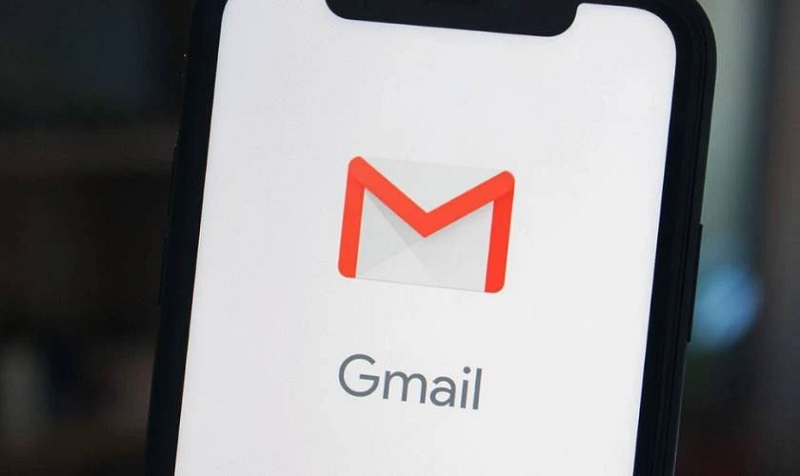
Cách lấy lại icloud bằng Gmail
+ Cách lấy lại iCloud thông qua câu hỏi bảo mật: Nếu muốn áp dụng cách này, bạn phải nhớ câu hỏi bảo mật trong quá trình thiết lập tài khoản iCloud. Như vậy thì bạn mới thực hiện cách lấy lại tài khoản thông qua giải pháp này thành công.
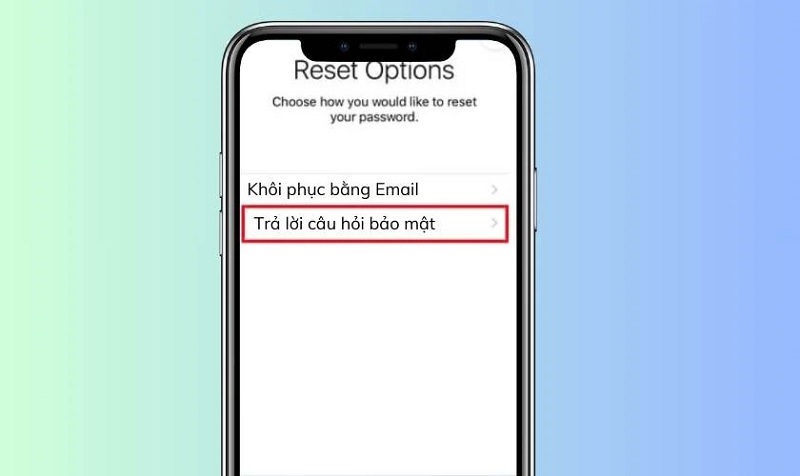
Cách lấy lại iCloud thông qua câu hỏi bảo mật
+ Cach lay lai mk icloud bằng Apple Support: Khi bạn muốn thực hiện cách lấy lại icloud khi mất điện thoại bằng Apple Support, bạn hãy mượn một chiếc điện thoại iPhone từ người dùng khác để sử dụng.
Đó là cách lấy lại mật khẩu iCloud bằng số điện thoại dễ nhất mà Techcare đã hướng dẫn đến các bạn. Chúc các bạn thực hiện thành công nhé!











